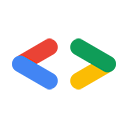Avviso: questa pagina riguarda le API precedenti di Google, le API Google Data; è pertinente solo alle API elencate nella directory delle API Google Data, molte delle quali sono state sostituite da API più recenti. Per informazioni su una nuova API specifica, consulta la relativa documentazione. Per informazioni sull'autorizzazione delle richieste con un'API più recente, vedi Autenticazione e autorizzazione degli Account Google.
Video:guarda Trevor Johns che illustra l'installazione della libreria client, l'architettura della libreria e una procedura dettagliata del codice.
Aggiornato a ottobre 2008 (originariamente scritto da Daniel Holevoet)
- Introduzione
- Preinstallazione
- Installare PHP
- Installazione della libreria client PHP di Google Data
- Verifica che tu possa accedere ai file della libreria client
- Dove trovare maggiori informazioni
- Appendice A: modifica del percorso PHP nel file di configurazione
php.ini - Appendice B: Utilizzo di PHP dalla riga di comando
- Appendice C: suggerimenti e soluzioni
- Cronologia delle revisioni
Introduzione
La libreria client PHP di Google Data è una potente raccolta di classi che ti consentono di interagire con le API Google Data. A differenza delle altre librerie client, è inclusa nel popolare Zend Framework, ma può anche essere scaricata separatamente. Come le altre librerie client, è open source e progettata per essere semplice ed efficiente, consentendoti di iniziare rapidamente i tuoi progetti.
Pre-installazione
PHP potrebbe essere già installato sulla macchina di sviluppo o sul web server, quindi il primo passaggio consiste nel verificare questo fatto e assicurarsi che la versione di PHP sia abbastanza recente da poter essere utilizzata per la libreria client. Il modo più semplice per verificare è inserire un nuovo file in una directory accessibile dal web sul server. Digita le seguenti informazioni nel file:
<?php phpinfo(); ?>
Poi assicurati che sia accessibile dal web impostando le autorizzazioni appropriate e vai alla sua posizione dal browser. Se PHP è installato e il server è in grado di eseguire il rendering delle pagine PHP, dovresti visualizzare una schermata simile a quella riportata di seguito:
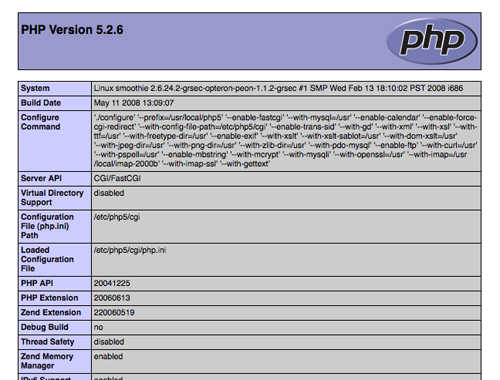
Lo screenshot mostra la pagina delle informazioni PHP. Questa pagina mostra la versione di PHP installata (5.2.6 in questo caso), le estensioni attivate (nella sezione "Configure Command") e la posizione del file di configurazione interno di PHP (nella sezione "Loaded Configuration File"). Se la pagina non viene visualizzata o se la tua versione di PHP è precedente alla 5.1.4, dovrai installare o aggiornare la tua versione di PHP. Altrimenti, puoi saltare la sezione successiva e continuare con l'installazione della libreria client PHP.
Nota:se hai accesso alla riga di comando e prevedi di utilizzare PHP per eseguire script della riga di comando, consulta la sezione PHP della riga di comando di questo articolo.
Installazione di PHP
L'installazione varia leggermente in base alla piattaforma, quindi è importante seguire le istruzioni per la tua piattaforma specifica durante l'installazione. Prima di iniziare, è importante sottolineare che i pacchetti preinstallati che includono anche il web server Apache e il database MySQL insieme a PHP hanno guadagnato popolarità. Per Windows, Mac OS X e Linux, esiste il progetto XAMPP. Gli utenti di Mac OS X possono anche scegliere di utilizzare il progetto MAMP. Entrambi i pacchetti supportano OpenSSL in PHP (necessario per interagire con i feed autenticati).
Se installi PHP seguendo i passaggi riportati di seguito, assicurati di installare e abilitare anche il supporto di OpenSSL. Per ulteriori dettagli, consulta la sezione OpenSSL del sito PHP. Le sezioni seguenti sono incentrate su come installare PHP da solo.
Su Windows
Il modo più semplice per installare o eseguire l'upgrade di PHP su Windows è utilizzare il programma di installazione PHP disponibile nella pagina dei download di PHP.
- Scegli l'opzione del programma di installazione di PHP (nella sezione dei file binari di Windows) corrispondente alla versione più recente di PHP e consenti il download.
- Apri il programma di installazione e segui le istruzioni della procedura guidata di installazione.
- Quando la procedura guidata ti chiede di scegliere il server web installato sul tuo sistema, in modo che lo configuri per funzionare con PHP.
- Verifica l'installazione seguendo i passaggi descritti nella sezione precedente.
Su Mac OS X
PHP è incluso in OS X, ma prima di utilizzarlo devi eseguire l'upgrade all'ultima versione. Per eseguire l'upgrade, puoi installare uno dei numerosi pacchetti binari senza costi o compilarlo autonomamente. Per maggiori dettagli, consulta la pagina della documentazione di PHP sull'installazione su Mac OS X.
Dopo aver installato o configurato OS X, controlla l'installazione seguendo i passaggi descritti nella sezione pre-installazione di questo documento.
In Linux
A seconda della distribuzione Linux, potrebbe essere disponibile un'opzione di configurazione integrata o facile da usare per l'installazione di PHP. Ad esempio, su Ubuntu puoi utilizzare un gestore di pacchetti o semplicemente digitare quanto segue in un terminale:
sudo apt-get install php5
Se non è disponibile un'installazione pacchettizzata con la tua distribuzione Linux, devi installare dal codice sorgente. Sono disponibili istruzioni dettagliate per la compilazione di PHP per Apache 1.3 e per la compilazione di PHP per Apache 2. PHP.net fornisce anche istruzioni per altri server.
Installazione della libreria client PHP di Google Data
Ora che hai installato una versione funzionante di PHP, è il momento di installare la libreria client. La libreria client fa parte di Zend Framework open source, ma può anche essere scaricata come versione autonoma. Se hai già installato una versione di Zend Framework (versione 1.6 o successive), puoi saltare l'installazione, perché la libreria client Google Data è inclusa. Tuttavia, assicurarsi di utilizzare l'ultima versione del framework ti garantirà di avere a disposizione tutte le funzionalità e le correzioni di bug più recenti, pertanto è generalmente consigliato.
Il download del framework completo ti darà accesso non solo alla libreria client Google Data, ma anche al resto del framework. La libreria client stessa utilizza alcune altre classi che fanno parte del framework Zend completo, ma non è necessario scaricare l'intero framework perché le abbiamo raggruppate nel download autonomo.
- Scarica i file della libreria client di Google Data. Cerca "API Google Data" in questa pagina.
- Decomprimi i file scaricati. Devono essere create quattro sottodirectory:
demos- Applicazioni di esempiodocumentation: documentazione per i file della libreria clientlibrary: i file di origine della libreria client effettiva.tests: file di test unitari per i test automatici.
- Aggiungi la posizione della cartella
libraryal percorso PHP (vedi la sezione successiva)
Verifica che tu possa accedere ai file della libreria client
L'ultimo passaggio consiste nell'assicurarti di poter fare riferimento ai file della libreria client PHP e includerli dalla directory in cui stai creando il progetto. Ciò si ottiene impostando la variabile include_path nel file di configurazione di PHP (php.ini). La variabile include_path contiene una serie di posizioni di directory che PHP esamina quando emetti un'istruzione require o include che inserisce classi, librerie o file esterni nello script corrente, in modo simile all'istruzione import in Java. Devi aggiungere la posizione dei file della libreria client a quanto già impostato in include_path. Ciò può essere ottenuto in due modi (entrambi spiegati in dettaglio di seguito):
- Imposta in modo permanente la direttiva
include_pathnel file di configurazionephp.inidalla riga di comando. Richiede l'accesso alla shell e le autorizzazioni di scrittura. - Imposta la variabile di percorso
include_patha livello di "singola directory", il che richiede il server web Apache e la possibilità di creare file.htaccess. - Utilizza la funzione
set_include_path()per impostare dinamicamente il percorso di inclusione negli script. Può essere impostato dinamicamente in ciascuno dei file .php.
Se hai accesso alla shell e autorizzazioni di scrittura per il file php.ini (o se stai scrivendo codice sulla tua macchina locale), segui le istruzioni riportate nell'appendice A. Se utilizzi il server web Apache e hai la possibilità di creare file .htaccess, puoi impostare la variabile include_path a livello di "directory", il che significa che tutti i file della directory in cui stai lavorando possono fare riferimento automaticamente alla directory della libreria client.
Puoi specificare le opzioni di configurazione PHP come mostrato nello snippet seguente:
# This works for PHP5 in both Apache versions 1 and 2 <IfModule mod_php5.c> php_value include_path ".:/usr/local/lib/php:/path/to/ZendGdata/library" </IfModule>
Nota:per ulteriori informazioni sulla modifica delle impostazioni di configurazione, consulta il manuale di PHP.
Se non hai accesso alla shell del server e non puoi modificare o creare file .htaccess, puoi sempre utilizzare la funzione set_include_path. Tieni presente che potresti aver già impostato un valore per include_path, quindi ti consigliamo di seguire il modello riportato di seguito per aggiungere i nuovi valori anziché sovrascrivere l'intero percorso:
$clientLibraryPath = '/path/to/ZendGdata/library'; $oldPath = set_include_path(get_include_path() . PATH_SEPARATOR . $clientLibraryPath);
Nota:per ulteriori dettagli sulla funzione set_include_path, consulta le pagine del manuale di PHP.
Esecuzione del controllo dell'installazione di PHP
Per verificare che il percorso di inclusione sia stato impostato correttamente, puoi eseguire lo script Installation Checker di PHP. Basta copiare e incollare i contenuti del file in un nuovo file in una directory accessibile dal web sul server e aprirlo dal browser. Se vedi un output simile a quello riportato di seguito, significa che tutto è stato configurato correttamente e puoi utilizzare la libreria client PHP:
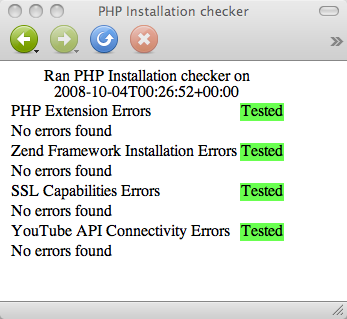
Se visualizzi errori (come nello screenshot di seguito), assicurati di seguire le indicazioni. Potrebbero mancare estensioni o il percorso potrebbe non essere ancora impostato correttamente. Tieni presente che potrebbe essere necessario riavviare il server affinché le modifiche vengano applicate. Questo vale solo se stai effettivamente modificando il file php.ini. Lo screenshot seguente mostra che include_path è impostato su /path/to/nowhere:
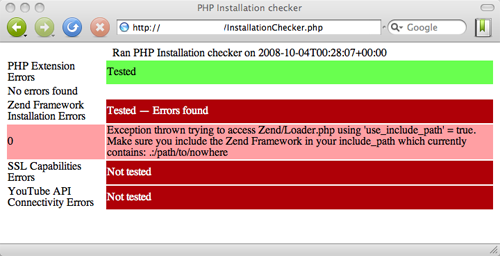
Nota:tieni presente che il controllo dell'installazione di PHP verifica in successione: (1) se le estensioni PHP richieste sono installate, (2) se include_path punta alla directory della libreria client PHP, (3) se è possibile stabilire connessioni SSL e, infine, se è possibile stabilire una connessione all'API YouTube Data. Se un test specifico non viene superato, i test rimanenti non verranno eseguiti.
Ora che la libreria client è installata, è il momento di provare a eseguire gli esempi.
Esecuzione degli esempi
Nella directory principale di Zend/Gdata si trova una cartella di demo, ovvero esempi per aiutarti a iniziare. Alcuni di questi esempi sono progettati per essere eseguiti dalla riga di comando, ad esempio demos/Zend/Gdata/Blogger.php e demos/Zend/Gdata/Spreadsheet-ClientLogin.php, e puoi eseguirli con php /path/to/example. I campioni rimanenti possono essere eseguiti sia dalla riga di comando sia da un browser web. Se vuoi visualizzarli in un browser, devono essere inseriti nella directory che utilizzeresti per pubblicare le pagine web. Questi esempi dovrebbero darti un'idea di base su come scrivere ed eseguire un'applicazione Google Data, ma quando sarai pronto per saperne di più, ci sono altre risorse per il programmatore curioso.
Nota:se ti interessa visualizzare le demo basate sul web online, visita googlecodesamples.com e cerca le applicazioni PHP.
Dove approfondire
I posti migliori per trovare informazioni sulle classi che fanno parte della libreria client sono la guida di riferimento API sul sito di Zend Framework. Assicurati di selezionare il pacchetto Zend_Gdata dal menu a discesa.
A questo punto, dovresti essere pronto per iniziare a programmare. Quindi, avanti, scrivi delle ottime applicazioni. Non vediamo l'ora di vedere i tuoi risultati.
Puoi trovare le guide per gli sviluppatori PHP per i seguenti servizi:
Poiché la libreria client PHP è un progetto open source, il supporto per altre API viene aggiunto continuamente. Ogni servizio ha il proprio gruppo di assistenza. Consulta la nostra voce delle domande frequenti per un elenco dei gruppi di assistenza disponibili.
Se hai bisogno di assistenza per la risoluzione dei problemi relativi alle chiamate API, sono disponibili articoli sul debug delle richieste API utilizzando strumenti di acquisizione del traffico di rete e sull'utilizzo di server proxy con le API Google Data. Sono disponibili anche alcuni articoli esterni sull'installazione di XAMPP su Linux e sull'installazione di XAMPP su Windows. Oltre a tutti questi articoli, assicurati di consultare i post sulla libreria client PHP nel blog Google Data API Tips.
Appendice A: Modifica del percorso PHP nel file di configurazione php.ini
Il percorso PHP è una variabile che contiene un elenco di posizioni in cui PHP esegue ricerche quando cerca librerie aggiuntive durante il caricamento. Affinché PHP possa caricare e accedere ai file della libreria client PHP di Google Data sul tuo computer o server, questi devono essere inseriti in una posizione nota a PHP. In alternativa, la posizione dei file deve essere aggiunta al percorso PHP. Tieni presente che le modifiche al file php.ini in genere richiedono il riavvio del server. Puoi sempre verificare il valore corrente della variabile include_path accedendo alla pagina PHP Info descritta in precedenza. Cerca la cella File di configurazione caricato nella prima tabella e trova il percorso nella colonna a destra.
Nota:se scopri di utilizzare PHP dalla riga di comando, potresti dover modificare una variabile di percorso aggiuntiva. Assicurati di esaminare l'Appendice B: Utilizzo di PHP dalla riga di comando.
Una volta trovato il file php.ini, segui questi passaggi per aggiungerlo al percorso.
- Apri il file
php.ininel tuo editor di testo preferito. - Individua la riga che fa riferimento al percorso PHP, che dovrebbe iniziare con
include_path. - Aggiungi il percorso in cui hai memorizzato Zend Framework all'elenco delle posizioni già presenti, anteponendo al nuovo percorso il separatore designato per il tuo sistema operativo (
:sui sistemi di tipo Unix,;su Windows). Un percorso corretto sui sistemi di tipo Unix avrebbe un aspetto simile a questo:/path1:/path2:/usr/local/lib/php/library
\path1;\path2;\php\library
- Salva e chiudi il file.
Nota:su Mac OS X, Finder non consente l'accesso ai file che si trovano in posizioni di sistema come la directory /etc. Pertanto, potrebbe essere più semplice modificarli utilizzando un editor della riga di comando come vi o pico. Per farlo, utilizza un comando come: pico /path/to/php.ini.
Appendice B: Utilizzo di PHP dalla riga di comando
A partire dalla versione 5 di PHP, è disponibile un'utilità a riga di comando in PHP denominata CLI (Command Line Interpreter). L'utilizzo di questa utilità consente l'esecuzione di script PHP dalla riga di comando. Questa funzionalità può essere utile se esegui PHP localmente sul tuo computer e stai cercando modi per testare rapidamente alcuni script. Sul tuo server, ovviamente, sarà necessario l'accesso alla shell. Una cosa importante da notare è che PHP in genere utilizza due file php.ini separati: uno contiene le opzioni di configurazione per PHP in esecuzione sul server e l'altro per le configurazioni utilizzate da PHP quando viene eseguito dalla riga di comando. Se ti interessa eseguire le applicazioni demo della riga di comando dalla libreria client, dovrai modificare anche il file php.ini della riga di comando.
Per individuarlo, digita i seguenti comandi sui sistemi di tipo Unix (Mac OS X, Linux e altri):
php -i | grep php.ini
Questo comando dovrebbe comportare la visualizzazione delle seguenti informazioni nel terminale:
Configuration File (php.ini) Path => /etc/php5/cli Loaded Configuration File => /etc/php5/cli/php.ini
Nota:ovviamente, i percorsi effettivi (/etc/php...) possono variare sul tuo sistema.
Appendice C: suggerimenti e soluzioni
Questa sezione contiene un breve riepilogo di alcuni problemi riscontrati dagli sviluppatori durante l'utilizzo di PHP e le soluzioni appropriate.
Problema con l'estensione dom-xml in XAMPP
La libreria client PHP utilizza le classi DOMDocument per trasformare le richieste e le risposte XML in oggetti PHP. L'estensione dom-xml può causare problemi con la gestione XML e comportare trasformazioni errate. Alcuni dei nostri sviluppatori hanno scoperto che quando si utilizza XAMPP, il costruttore DOMDocument viene sostituito con una chiamata di funzione precedente, come spiegato sul sito PHP. Per risolvere il problema, assicurati che la gestione XML non venga sovrascritta nel file php.ini. Assicurati di rimuovere i riferimenti a php_domxml.dll dal file di configurazione.
Le richieste vanno in timeout quando si utilizza la libreria client
Se utilizzi la libreria client per eseguire richieste piuttosto grandi, ad esempio il caricamento di video nell'API YouTube Data, potresti dover modificare il parametro timeout nella classe Zend_Http_Client. Questa operazione può essere eseguita facilmente passando un parametro $config durante l'istanza, che imposta il valore timeout su un valore diverso da quello predefinito di 10 secondi:
// assuming your Zend_Http_Client already exists as $httpClient
// and that you want to change the timeout from the 10 second default to 30 seconds
$config = array('timeout' => 30);
$httpClient->setConfig($config);
Alcuni provider di hosting non consentono connessioni HTTPS dai propri server
Abbiamo saputo che alcuni provider di hosting non consentono di effettuare connessioni https dai loro server predefiniti. Se ricevi un messaggio di errore simile a quello riportato di seguito, potresti dover effettuare le connessioni https tramite un proxy sicuro:
Unable to Connect to sslv2://www.google.com:443. Error #110: Connection timed out
Il tuo fornitore di hosting dovrebbe avere informazioni sull'indirizzo effettivo del server proxy da utilizzare. Lo snippet seguente mostra come utilizzare una configurazione proxy personalizzata con la libreria client PHP:
// Load the proxy adapter class in addition to the other required classes
Zend_Loader::loadClass('Zend_Http_Client_Adapter_Proxy');
// Configure the proxy connection with your hostname and portnumber
$config = array(
'adapter' => 'Zend_Http_Client_Adapter_Proxy',
'proxy_host' => 'your.proxy.server.net',
'proxy_port' => 3128
);
// A simple https request would be an attempt to authenticate via ClientLogin
$proxiedHttpClient = new Zend_Http_Client('http://www.google.com:443', $config);
$username = 'foo@example.com';
$password = 'barbaz';
// The service name would depend on what API you are interacting with, here
// we are using the Google DocumentsList Data API
$service = Zend_Gdata_Docs::AUTH_SERVICE_NAME;
// Try to perform the ClientLogin authentication using our proxy client.
// If there is an error, we exit since it doesn't make sense to go on.
try {
// Note that we are creating another Zend_Http_Client
// by passing our proxied client into the constructor.
$httpClient = Zend_Gdata_ClientLogin::getHttpClient(
$username, $password, $service, $proxiedHttpClient);
} catch (Zend_Gdata_App_HttpException $httpException) {
// You may want to handle this differently in your application
exit("An error occurred trying to connect to the proxy server\n" .
$httpException->getMessage() . "\n");
}
Cronologia delle revisioni
1° ottobre 2008
Aggiornato da Jochen Hartmann. Questo aggiornamento contiene le seguenti modifiche:
- Resa più chiara la configurazione PHP per i server web spostando in un'appendice le sezioni che fanno riferimento a PHP da riga di comando.
- È stata aggiunta una nota sui più file di configurazione php.ini.
- Sono state aggiunte sezioni su come impostare dinamicamente include_path.
- È stata aggiunta una sezione sullo script di controllo dell'installazione.
- È stato aggiunto un link a esempi online.
- Sono stati aggiunti link per XAMPP e MAMP.
- È stata aggiunta un'appendice con "Suggerimenti e soluzioni".